額の枠は、押し出しの機能を応用して作っています。
演算による方法、複数の部品を組み合わせる方法など いろいろな作り方が考えられます。
額に入っている絵はこれまでに作成した画像を貼り付けたものです。

|
応用として額を作ってみましょう。 額の枠は、押し出しの機能を応用して作っています。 演算による方法、複数の部品を組み合わせる方法など いろいろな作り方が考えられます。 額に入っている絵はこれまでに作成した画像を貼り付けたものです。 |
 |
|
4角形を押し出した形を修正して作ることにします。 多角形ツールをダブルクリックし Sides を4にします。 その後、多角形ツールでドラッグすると4角形が描けます。 |
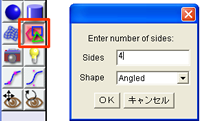 |
|
押し出しを行います。 Number of Segments は3にしました。 できたものを斜めから見るとこんな形になっています。 編集画面です。 |
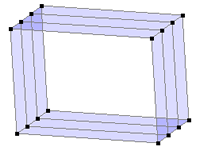 |
|
上から見た図です。 手前の点を矢印のように移動すれば額の形になるのがわかります。 |
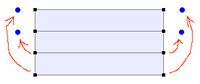 |
|
手前の点を選んで拡大します。 拡大は ctrl と shift を押したままで行います。 |
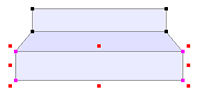 |
|
図のように移動して完成です。 点は上下左右の点をまとめて選択して移動します。 |
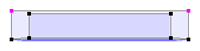 |
| 完成したものを斜めから見た図です。 | 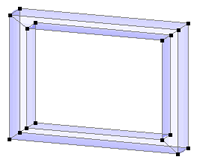 |